Linux_LVM_磁盘扩容
2015-06-17 12:33
579 查看
场景描述: 安装操作系统的时候,做了LVM,应用软件基本装在了“/”目录下,服务器运行一段时间后,该目录下的存储空间使用紧张,现利用LVM对其进行磁盘空间扩容。 注:安装系统的时候需要做逻辑卷管理,保证系统要有VG,扩展或者添加完硬盘后需要重启服务器,添加的硬盘才能被发现。 另:这里需要搞清楚,是扩展了原有分区还是增加了新的硬盘; 例如:如果是在原有分区SDA上扩展了10G,则命令行fdisk -l 不会看到新的分区; 如果是新添加的硬盘,fdisk -l 可以看到 sdb sdc 等新的未分配的分区。 结果演示:扩展sda,磁盘分区sda使用情况打印输出:(可以看到空间变成了32.2G增大了10G)
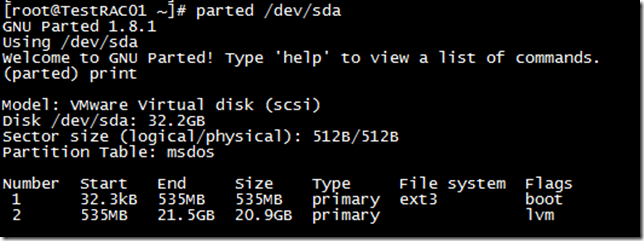
为服务器增加新硬盘,这里我们加了两块,开机识别出来是sdb和sdc; (1) 我们可以看到有3块硬盘,第一块硬盘已经分区并使用,第二块和第三块硬盘没有使用,现在我们要在第二块硬盘sdb上新建LVM分区
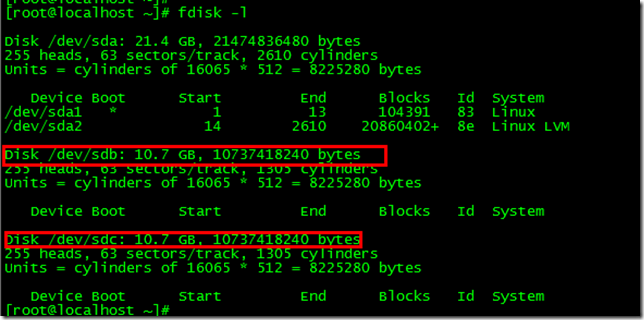
使用fdisk /dev/sdb进行分区,按n创建一个新的分区,按P创建主分区,按1,创建第一块分区,选择开始磁道,按照默认模式开始,使用整个硬盘空间。创建好后按w生效退出。(注意:即使是另一种情况,扩展sda,也需要对sda重新分区,Partition number (1-4)时输入对应的数值。)
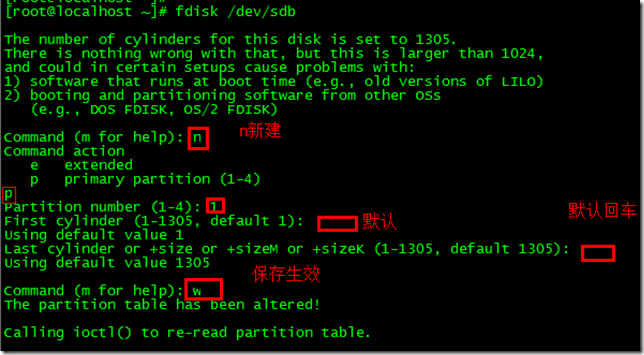
将新的分区,格式化; #mkfs -t ext3 /dev/sdb1 (如果找不到刚才的分区sdb1,需要重新启动系统;默认的“done”不用手动敲,等待一会儿会自动出现。)
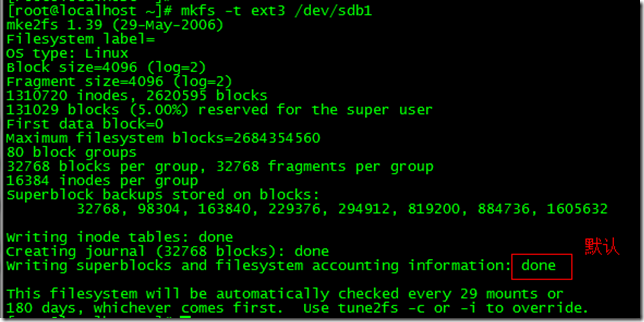
(2) 把分区改为LVM格式 修改分区格式,使新建的分区支持LVM格式。进入fdisk后,按t修改分区格式,类型改为8e(之前默认的是83)。按w保存生效。
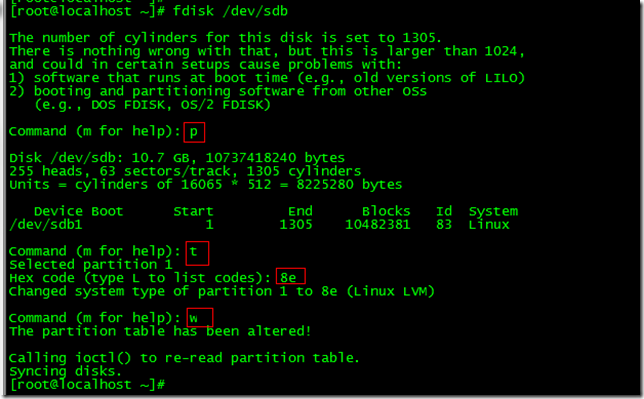
执行partprobe ,不用重启机器,使分区表生效。 fdisk -l 查看刚加的分区,格式已经变成LVM 的8e。 3 查看VG #vgdisplay
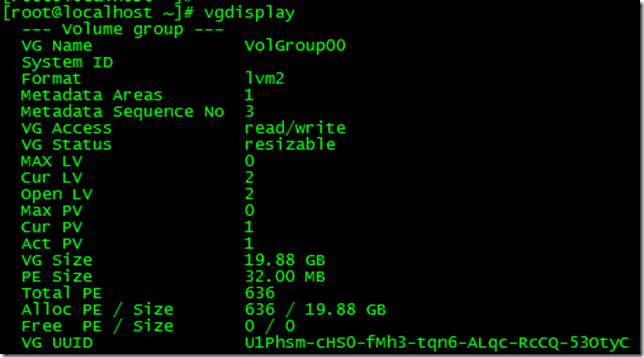
VolGroup00是装操作系统的时候,建的; 注: 如果需要单独的VG,可以新建;(我们这次没有新建) 创建命令如下: #vgcreate VolGroup01 /dev/sdc1 4 查看 PV 使用如下命令创建:pvcreate /dev/sdb1

查看已经存在的PV,其中/dev/sda2是我们安装操作系统的时候创建的; #pvdisplay
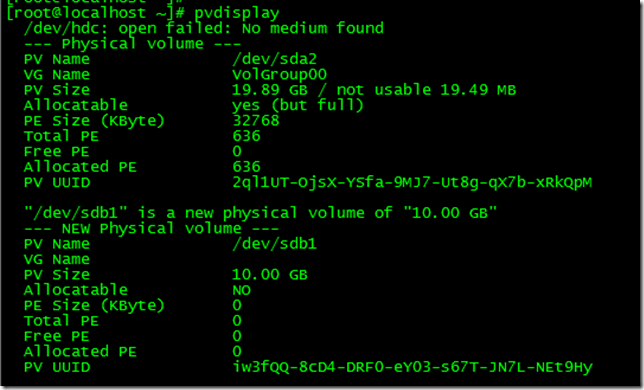
5 查看创建 LV 通过查看的命令,可以看到LV:/dev/VolGroup00/LogVol00 就是我们要进行扩展的目录对应的LV
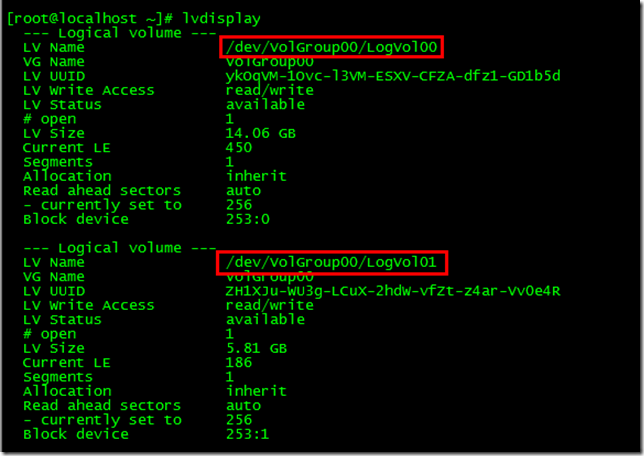
6. LVM 扩容 扩容VG #vgextend VolGroup00 /dev/sdb1

查看扩展后的 VG 增加了10G
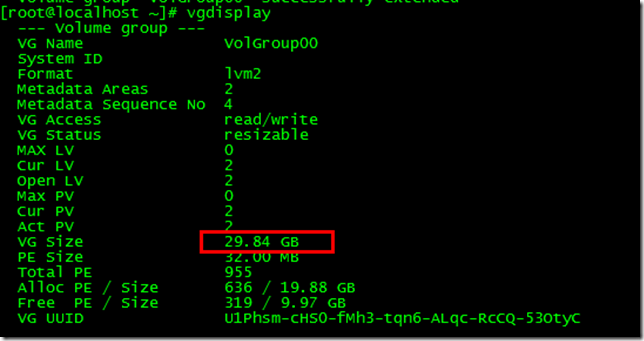
查看当前磁盘空间使用,可以看到当前“/“目录对应的空间大小为14G,所以接下来,LV扩容的话 参数后边需要加数值:24G,表示扩容到24G。

扩展 LV #lvextend -L 24G /dev/VolGroup00/LogVol00

注意: 如果出现下面提示,则说明最大扩展的空间不足,可以将值调小一点,改成23.8G,即比24G小一点(这里根据自身实际要扩展的大小进行调整)。 [root@localhost ~]# lvextend -L 24G /dev/VolGroup00/LogVol00 Extending logical volume LogVol00 to 26.00 GB Insufficient free space: 321 extents needed, but only 320 available 查看扩展后LV大小: [root@localhost ~]# lvdisplay 我们接着查看,当前的磁盘使用情况,发现没有变化;
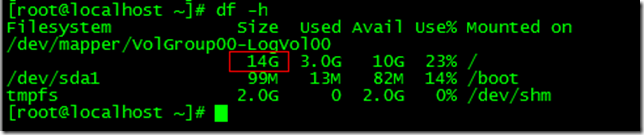
不要急,执行重设大小; #resize2fs /dev/VolGroup00/LogVol00

OK ,到这里我们的扩容就完成了。

PS:允许转载,请注明出处!
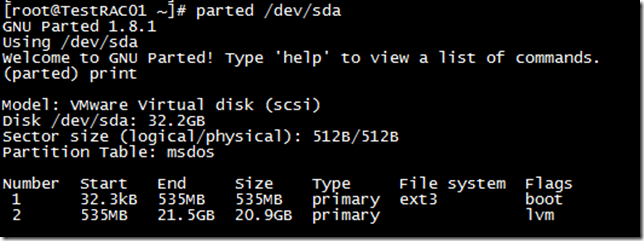
为服务器增加新硬盘,这里我们加了两块,开机识别出来是sdb和sdc; (1) 我们可以看到有3块硬盘,第一块硬盘已经分区并使用,第二块和第三块硬盘没有使用,现在我们要在第二块硬盘sdb上新建LVM分区
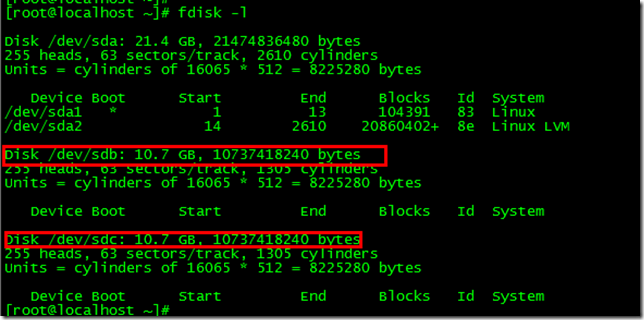
使用fdisk /dev/sdb进行分区,按n创建一个新的分区,按P创建主分区,按1,创建第一块分区,选择开始磁道,按照默认模式开始,使用整个硬盘空间。创建好后按w生效退出。(注意:即使是另一种情况,扩展sda,也需要对sda重新分区,Partition number (1-4)时输入对应的数值。)
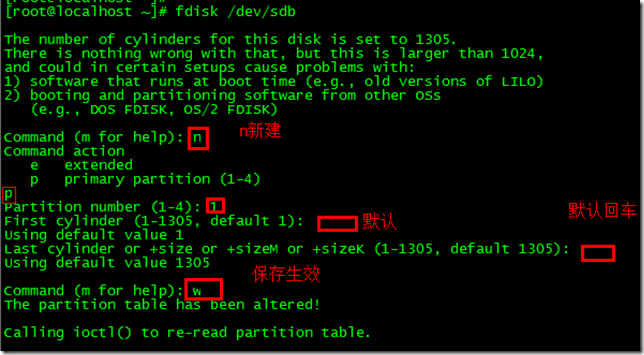
将新的分区,格式化; #mkfs -t ext3 /dev/sdb1 (如果找不到刚才的分区sdb1,需要重新启动系统;默认的“done”不用手动敲,等待一会儿会自动出现。)
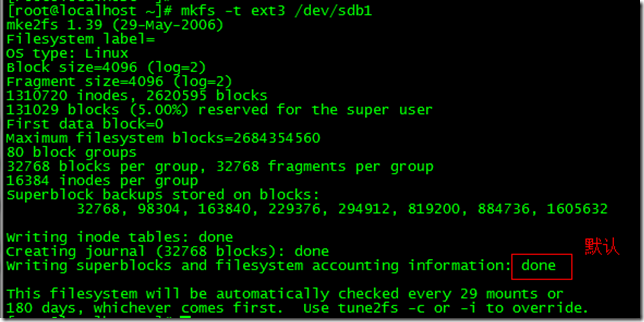
(2) 把分区改为LVM格式 修改分区格式,使新建的分区支持LVM格式。进入fdisk后,按t修改分区格式,类型改为8e(之前默认的是83)。按w保存生效。
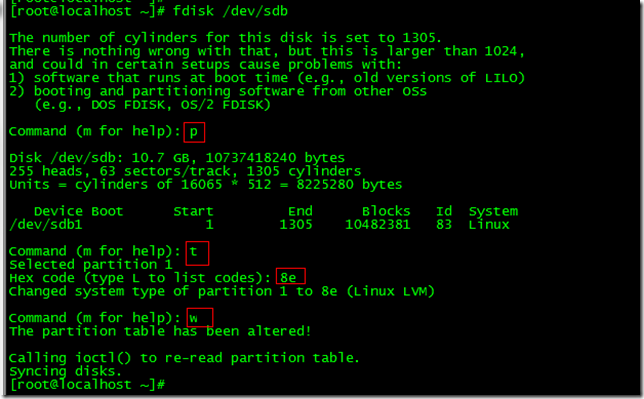
执行partprobe ,不用重启机器,使分区表生效。 fdisk -l 查看刚加的分区,格式已经变成LVM 的8e。 3 查看VG #vgdisplay
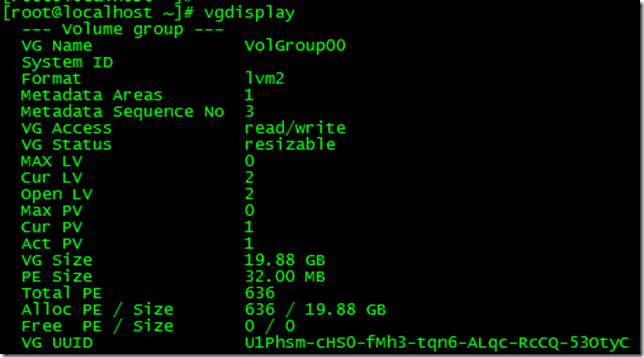
VolGroup00是装操作系统的时候,建的; 注: 如果需要单独的VG,可以新建;(我们这次没有新建) 创建命令如下: #vgcreate VolGroup01 /dev/sdc1 4 查看 PV 使用如下命令创建:pvcreate /dev/sdb1

查看已经存在的PV,其中/dev/sda2是我们安装操作系统的时候创建的; #pvdisplay
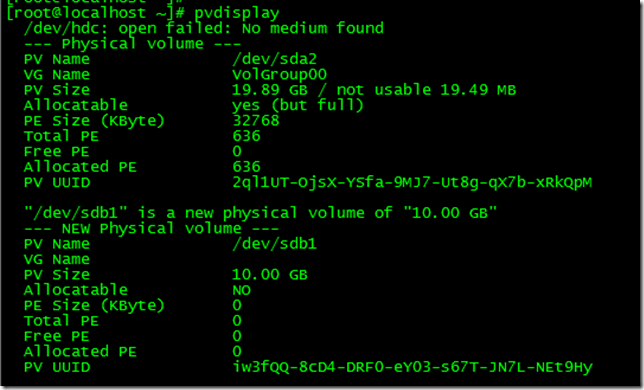
5 查看创建 LV 通过查看的命令,可以看到LV:/dev/VolGroup00/LogVol00 就是我们要进行扩展的目录对应的LV
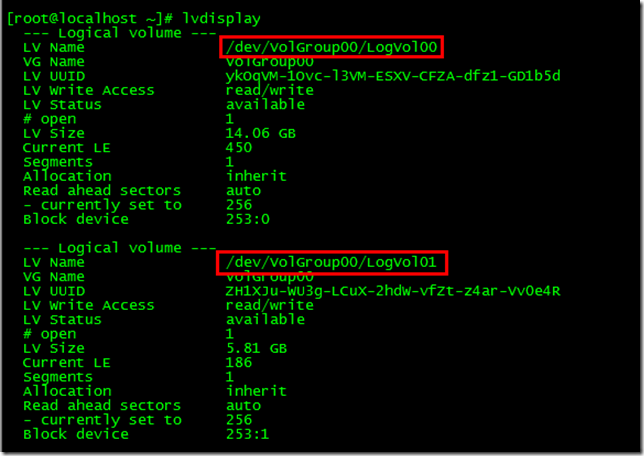
6. LVM 扩容 扩容VG #vgextend VolGroup00 /dev/sdb1

查看扩展后的 VG 增加了10G
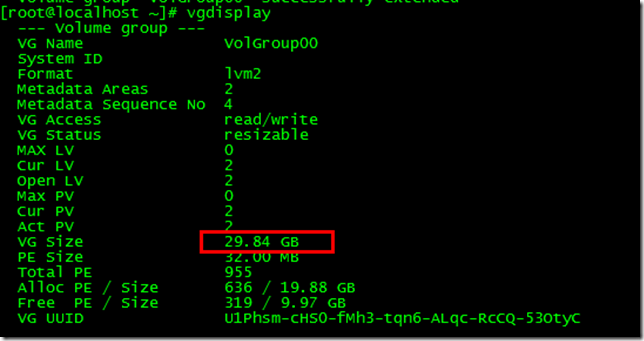
查看当前磁盘空间使用,可以看到当前“/“目录对应的空间大小为14G,所以接下来,LV扩容的话 参数后边需要加数值:24G,表示扩容到24G。

扩展 LV #lvextend -L 24G /dev/VolGroup00/LogVol00

注意: 如果出现下面提示,则说明最大扩展的空间不足,可以将值调小一点,改成23.8G,即比24G小一点(这里根据自身实际要扩展的大小进行调整)。 [root@localhost ~]# lvextend -L 24G /dev/VolGroup00/LogVol00 Extending logical volume LogVol00 to 26.00 GB Insufficient free space: 321 extents needed, but only 320 available 查看扩展后LV大小: [root@localhost ~]# lvdisplay 我们接着查看,当前的磁盘使用情况,发现没有变化;
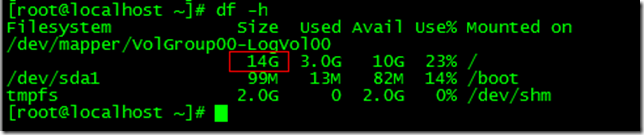
不要急,执行重设大小; #resize2fs /dev/VolGroup00/LogVol00

OK ,到这里我们的扩容就完成了。

PS:允许转载,请注明出处!
相关文章推荐
- .NET跨平台:在Linux Ubuntu上编译coreclr/corefx/dnx(20150617)
- linux 0.12之boot启动过程从实模式变为保护模式的一些说明
- Linux进程通信之信号
- linux 命令之ln
- 在CentOS上安装phpMyAdmin的教程
- linux 命令——35 ln(转)
- linux 挂载 fat32 和 ntfs格式u盘
- CentOS_6.5 postgresql 故障切换实现
- Linux pipe功能
- linux下免交互式自动生成公私钥
- linux 命令——34 du(转)
- linux及安全课程总结
- Linux3种线程同步机制的封装
- Linux用户、用户组、文件权限【命令实战】
- linux 命令——33 df(转)
- Ethernet Channel Bonding NIC Teaming on Linux Systems
- centos copy方式 eth0不见了问题解决
- linux 命令——32 gzip(转)
- linux下搭建cacti监控
- linux 文件系统之SSD
